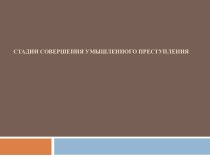- Главная
- Разное
- Бизнес и предпринимательство
- Образование
- Развлечения
- Государство
- Спорт
- Графика
- Культурология
- Еда и кулинария
- Лингвистика
- Религиоведение
- Черчение
- Физкультура
- ИЗО
- Психология
- Социология
- Английский язык
- Астрономия
- Алгебра
- Биология
- География
- Геометрия
- Детские презентации
- Информатика
- История
- Литература
- Маркетинг
- Математика
- Медицина
- Менеджмент
- Музыка
- МХК
- Немецкий язык
- ОБЖ
- Обществознание
- Окружающий мир
- Педагогика
- Русский язык
- Технология
- Физика
- Философия
- Химия
- Шаблоны, картинки для презентаций
- Экология
- Экономика
- Юриспруденция
Что такое findslide.org?
FindSlide.org - это сайт презентаций, докладов, шаблонов в формате PowerPoint.
Обратная связь
Email: Нажмите что бы посмотреть
Презентация на тему Программа Power Point краткий обзор консультация ( группа)
Содержание
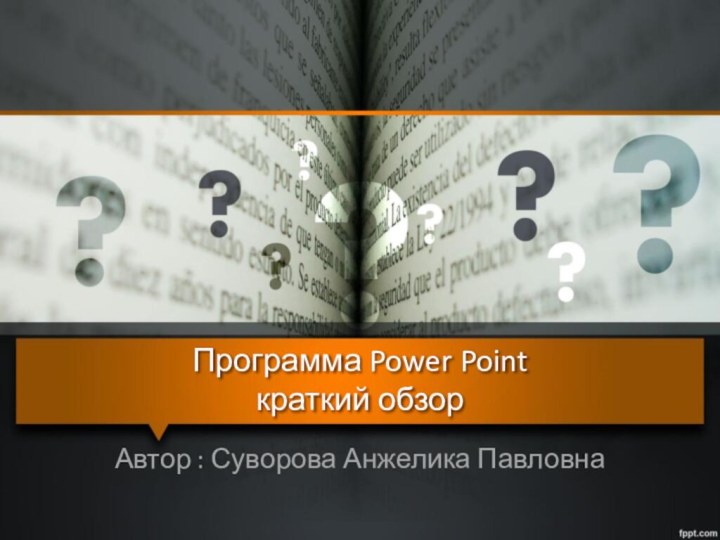

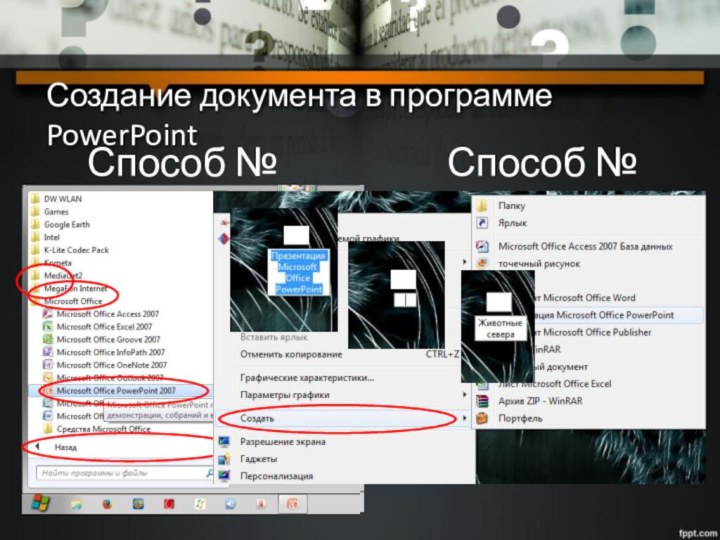
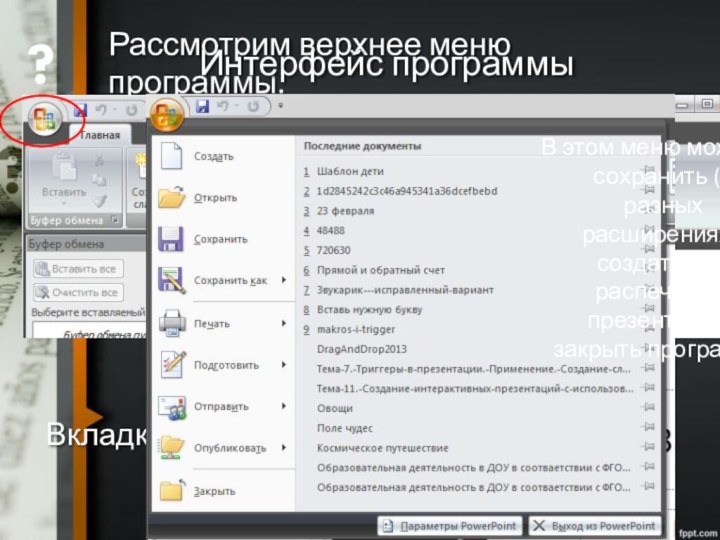
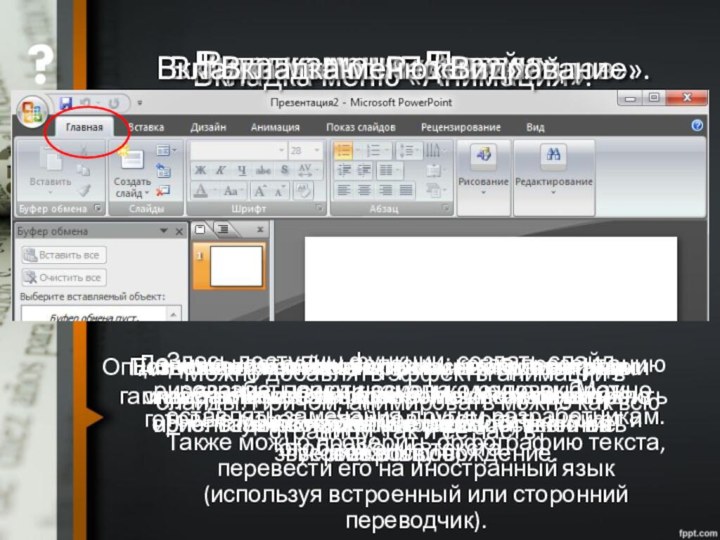
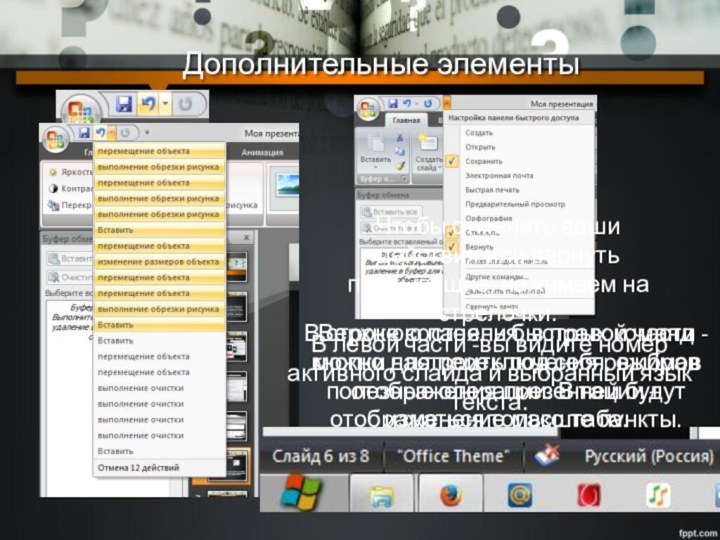
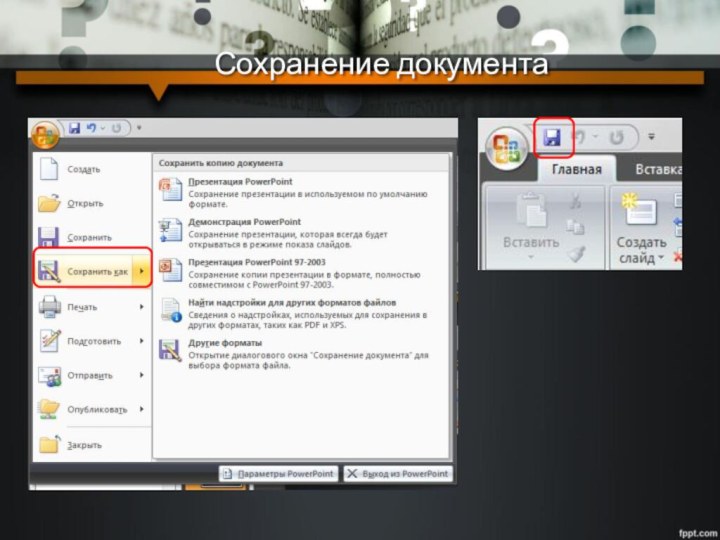
Слайд 4
Рассмотрим верхнее меню программы.
Вкладка меню "Файл".
В
этом меню можно сохранить (в разных расширениях), создать или
распечатать презентацию, закрыть программу.Интерфейс программы
Слайд 5
Вкладка меню «Главная».
Здесь
доступны функции: создать слайд, рисование, поиск и замена, можно
выбрать готовые макеты слайдов, настроить шрифт и отображение текста.Вкладка меню «Вставка».
Позволяет размещать различный контент на слайдах: музыку, видеоролики, картинки и фотографии, текст.
Вкладка меню «Дизайн».
Есть опции изменения темы, цвета, шрифтов и добавления эффектов. Можно изменить ориентацию слайда (с горизонтальной на вертикальную).
Вкладка меню «Анимация».
Можно добавлять эффекты анимации в слайды. Причем, анимировать можно как всю страницу, так и ее часть.
Вкладка меню «Показ слайдов».
Здесь можно начать просмотр презентациии настроить ее отображение. Можно настроить показ на несколько экранов, включить звуковое сопровождение.
Вкладка меню «Рецензирование».
Данные настройки полезны, когда презентацию разрабатывают несколько человек. Можно оставлять замечания другим разработчикам. Также можно проверить орфографию текста, перевести его на иностранный язык (используя встроенный или сторонний переводчик).
Вкладка меню «Вид».
Опции позволяют изменить масштаб и цветовую гамму слайдов. Опытные пользователи активно используют встроенные или собственные макросы.
Слайд 6
Дополнительные элементы
Чтобы отменить ваши действия или
вернуть предыдущие, нажимаем на стрелочки:
Верхнюю панель быстрых команд можно
настроить под себя, выбрав полезные операции. В ней будут отображаться только те пункты, которые помечены галочкой.В строке состояния, в правой части - кнопки для переключения режимов отображения презентации + изменение масштаба.
В левой части -вы видите номер активного слайда и выбранный язык текста.